
Talaan ng mga Nilalaman:
- Mga gamit
- Hakbang 1: Kumuha Tayo ng Mga PCB na Fabricated Bago Kami Magsimula
- Hakbang 2: Paghihinang sa Mga Bahagi?
- Hakbang 3: Paghihinang sa Mga Klip ng Pagsubok
- Hakbang 4: 3D Printed Case (Opsyonal)
- Hakbang 5: Pagtatakda ng Mga Kulay ng Probe sa Firmware
- Hakbang 6: Nasusunog ang Firmware
- Hakbang 7: Application sa Desktop ??
- Hakbang 8: HALLELUJAH! ? Masiyahan sa iyong Component Tester
- May -akda John Day [email protected].
- Public 2024-01-30 13:10.
- Huling binago 2025-01-23 15:12.
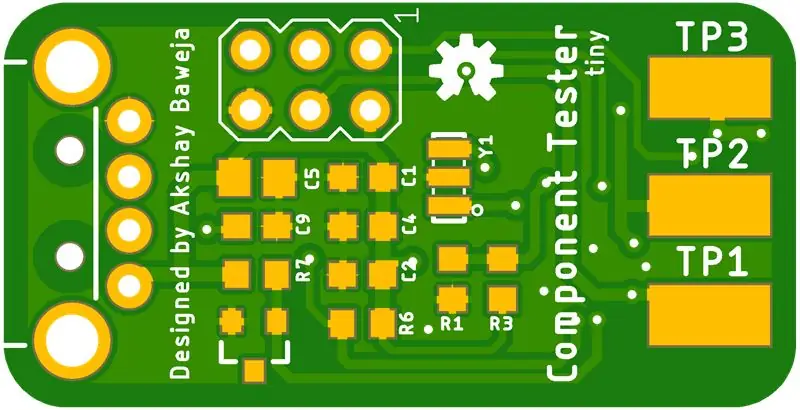

Bilang isang electronics engineer, palagi kong nais na magkaroon ng isang portable bahagi ng pagsubok, na maaaring subukan ang bawat elektronikong sangkap doon. Noong 2016, binuo ko ang aking sarili ng isang Component Tester batay sa AVR TransistorTester nina Markus F. at Karl-Heinz Kübbeler. Kasunod nito, muling idisenyo ko ang Component Tester sa laki ng isang keychain.
Dahil ang mga gumagawa, inhinyero at libangan ay mayroong isang computer sa paligid ng aming work-desk palagi. Kaya naisip ko sa aking sarili kung bakit hindi bumuo ng isang bahagi ng tester na maaaring magamit bilang isang USB accessory na nagpapahintulot sa amin na subukan ang mga bahagi. Dinisenyo ko ang isang software na sumabay sa tester ng bahagi ng USB na nagpapakita ng kinakailangang mga parameter ng pagsubok na ipinapakita sa isang maliit na form ng disenyo. Ang mga lead test ay may kulay na kulay at ipinahiwatig ng mga kulay na ito ang pagsasaayos ng pin. Sinusuportahan ng software ang tatlong pangunahing mga platform ng OS macOS, Windows at Linux.
Mga Sinusuportahang Sangkap
- Resistor
-
Kapasitor
kasama ang ESR
- Induktor
- Diode
-
Transistor
- BJT
- UJT
- Ilagay
-
FET
- JFET
- MOSFET
- IGBT
- TRIAC
- Thyristor
Isang MALAKING SALAMAT SA PCBWAY PARA SA SPONSORING ITONG BUILD
Inaalok ng PCBWay na humakbang at tinulungan akong suportahan ang proyektong ito. Inalok din nila ang kanilang PCB katha at mga serbisyo sa pagpupulong para sa pagbuo. Nag-aalok ang mga ito ng 10 pasadyang mga PCB na mas mababa sa $ 5 na may malawak na hanay ng mga pagpipilian tulad ng mga kulay ng soldermask, mga natapos sa ibabaw, at marami pa. Ang oras ng pag-turnout para sa PCB ay kamangha-manghang mabilis. Suriin din nila nang manu-mano ang bawat disenyo ng PCB bago mag-manufacturing upang hindi ka makatanggap ng anumang mga sira na PCB. Inirerekumenda kong subukan ang kanilang serbisyo sa PCB kung kailangan mo ng isa.
Mga gamit
Bill of Material sa GitHub (i-click ang link upang makakuha ng isang detalyadong BOM para sa proyekto)
Mga kasangkapan
- Hot Air Rework Station
- Magnifying Glass / Electronic Mikroskopyo
- Panghinang
- Solder Paste at Solder Wire
- Mga Tweezer
- USBasp
Repository ng GitHub
Hakbang 1: Kumuha Tayo ng Mga PCB na Fabricated Bago Kami Magsimula

Ang PCB ay idinisenyo upang maging sukat ng isang thumb drive na may lalaking konektor na USB-A. Ang 3 Test Pads ay nakalantad para sa paghihinang sa mga test leds sa kanila. Ang mga sukat ng PCB ay humigit-kumulang na 34mm x 17mm.
Isang malaking salamat sa Prototyping at Assemble Serbisyo ng PCBWay para sa paggawa ng aking mga board na gawa-gawa at binuo. Nag-aalok ang mga ito ng mahusay na kalidad na mga board para sa isang napakababa at abot-kayang presyo. Nag-aalok din sila ng iba't ibang mga pagpipilian sa solder mask upang subukan. Sa kasalukuyan, nagpapatakbo sila ng isang kamangha-manghang alok para sa serbisyo sa pagpupulong, maaari kang makakuha ng 20 board na binuo para sa $ 30 lamang na may libreng pagpapadala.
Hakbang 2: Paghihinang sa Mga Bahagi?



Dahil ginamit ko ang serbisyo sa pagpupulong ng PCBWay ang mga PCB ay mukhang mas malinis at premium kumpara sa kapag hinihinang ko ang aking sarili?
Ngunit kung hindi ka gumagamit ng anumang serbisyo sa pagpupulong maaari mo itong maghinang sa iyong sarili gamit ang solder paste at hot reflow station. Inirerekumenda ko ang pagkakaroon ng isang mikroskopyo o magnifying glass sa paligid dahil ang mga sangkap na ginamit ay 0603 na mga pakete at maaaring mahirap maghinang nang wala sila.
Hakbang 3: Paghihinang sa Mga Klip ng Pagsubok

Alalahanin ang pagkakasunud-sunod ng kulay dahil gagamitin namin ang order na iyon sa isang sandali, sa aking kaso ang TP1-TP2-TP3 ay Itim, Pula Dilaw.
Ang mga sinusuportahang kulay ng software ay Itim (B), Green (G), White (W), Yellow (Y), at Red (R) (higit na idaragdag sa lalong madaling panahon). Ang aming kombinasyon ay nagreresulta sa isang color code na BRY.
Hakbang 4: 3D Printed Case (Opsyonal)




Nag-export ako ng disenyo ng PCB mula sa Eagle hanggang Fusion 360 at dinisenyo ang isang kaso sa paligid nito. Ang kaso ay isang disenyo ng 2 bahagi na may disenyo na snap-fit. Ang mga pagpapaubaya ay medyo masikip kaya't hindi ito madaling mabuksan.
Maaari mong i-download ang mga file mula sa Thingiverse.
Hakbang 5: Pagtatakda ng Mga Kulay ng Probe sa Firmware
Kung hindi mo pa nagamit ang parehong mga kulay ng pagsisiyasat pagkatapos ay sundin ang mga sumusunod na tagubilin sa ibang laktawan ang susunod na hakbang.
Sa mga variable ng file.h sa mga file ng firmware, i-edit ang linya 133
const unsigned char probe_colors_str EEMEM = "BRY";
I-edit ang "BRY" sa iyong sariling kumbinasyon ng kulay na itinakda namin sa HAKBANG 3.
Buksan ang Terminal sa parehong folder at patakbuhin ang mga sumusunod na utos
linisin
gawin mo lahat
Hakbang 6: Nasusunog ang Firmware
⚠️ KINAKAILANGAN:
- Kakailanganin mo ang USBasp upang sunugin ang mga file ng firmware sa tester.
- Dapat ay naka-install ang AVRDUDE sa iyong system upang gumana ang pagsunod sa mga tagubilin.
Sa Terminal / Command Prompt, mag-navigate sa lokasyon ng folder na may mga file ng firmware at ipatupad ang mga sumusunod na utos-
// Flashing.hex at.eep files sa MCU
avrdude -c usbasp -B 20 -p m328p -P usb -U flash: w:./ TransistorTester.hex: a -U eeprom: w:./ TransistorTester.eep: a
// Ang pagtatakda ng mga piyus para sa MCU
avrdude -c usbasp -B 200 -p m328p -P usb -U lfuse: w: 0xe2: m -U hfuse: w: 0xd9: m -U efuse: w: 0xfc: m
Hakbang 7: Application sa Desktop ??
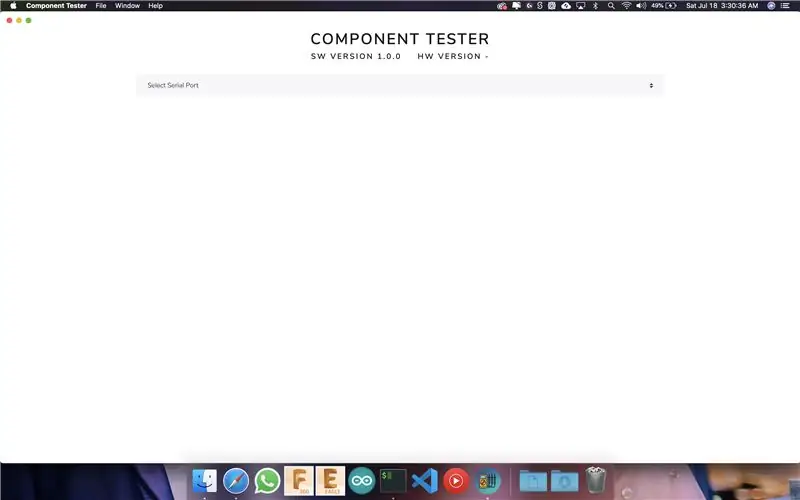
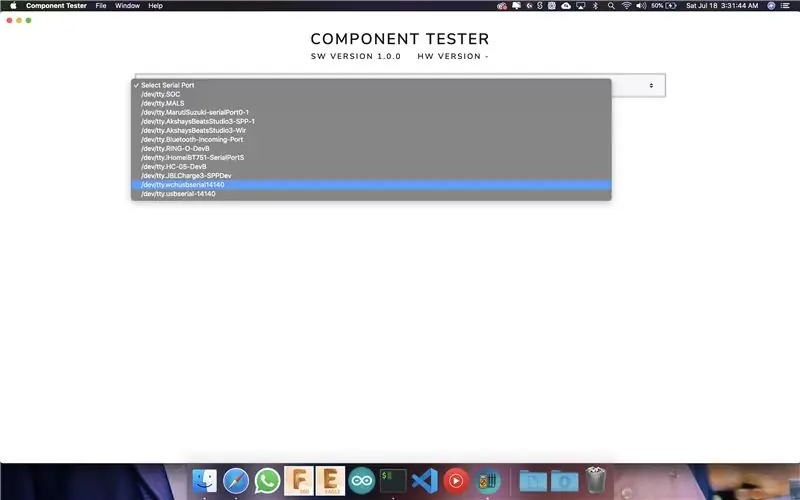
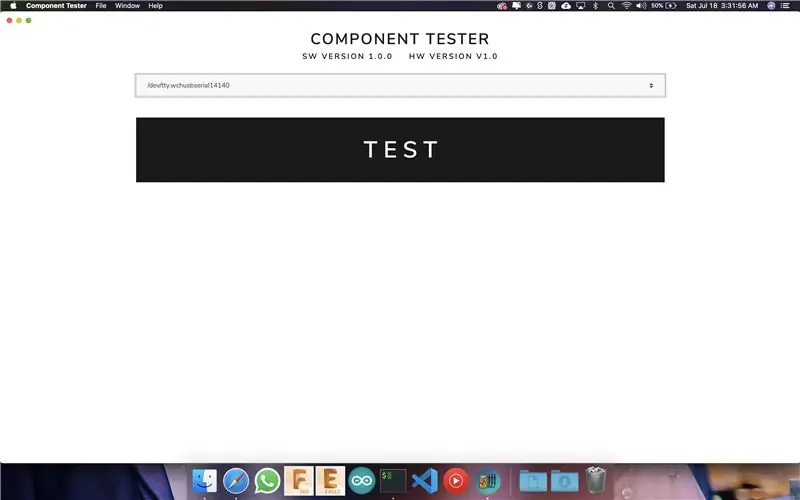
Ang application auto ay kumokonekta sa bahagi ng tester kapag ang isang tamang port ay pinili ng gumagamit. Magagamit ang application para sa macOS 10+, Windows 8, at sa itaas at Linux.
Para sa mga gumagamit ng macOS, nagbibigay din ng suporta sa touchBar.
Mag-download ng Application mula sa GitHub
Hakbang 8: HALLELUJAH! ? Masiyahan sa iyong Component Tester

TAA DAA !! Ginawa mo lang ang iyong sarili na isang tester ng bahagi ng USB? Isaksak ? ang mga sangkap na nais mong subukan.
CHEERS?
Maaari ka ring bumili ng isang kumpletong binuo tester ng sangkap mula sa aking tindie Shop
Inirerekumendang:
Mga Soldering Surface Mount Component - Mga Pangunahing Kaalaman sa Paghinang: 9 Mga Hakbang (na may Mga Larawan)

Mga Soldering Surface Mount Component | Mga Pangunahing Kaalaman sa Paghinang: Sa ngayon sa aking Serye ng Mga Pangunahing Kaalaman sa Soldering, tinalakay ko ang sapat na mga pangunahing kaalaman tungkol sa paghihinang para masimulan mong magsanay. Sa Ituturo na ito kung ano ang tatalakayin ko ay medyo mas advanced, ngunit ito ay ilan sa mga pangunahing kaalaman para sa paghihinang sa Surface Mount Compo
Component Tester UNO Shield: 5 Hakbang (na may Mga Larawan)

Component Tester UNO Shield: Hola Folks !! Sa nakaraan kong mga proyekto ng tester ng bahagi - Component Tester sa isang keychain at USB Component Tester Nakatanggap ako ng maraming mga komento at mensahe na humihiling para sa isang katugmang bersyon ng Arduino ng bahagi ng tester. Ang paghihintay ay tapos na mga tao !!! Pagtatanghal ng C
Mga Elektronong Component na Component: 5 Mga Hakbang

Mga Elektronong Komponentong Elektronikon: Kamusta sa lahat, Ngayon ay maglalathala ako ng isang bagong itinuturo, kung saan ipapakita ko sa iyo kung paano gumawa ng mga iskultura mula sa mga elektronikong sangkap. Sa palagay ko ang mga eskulturang ito ay nababagay sa iyong mga worktable na perpekto. Maaari kang makahanap ng lumang com
Component Tester sa isang Keychain: 6 na Hakbang (na may Mga Larawan)

Component Tester sa isang Keychain: Bilang isang electronics engineer, palagi kong nais na magkaroon ng isang portable component tester, na maaaring subukan ang bawat elektronikong sangkap doon. Noong 2016, binuo ko ang aking sarili ng isang Component Tester batay sa AVR TransistorTester nina Markus F. at Karl-Heinz Kübbeler
Electronic Component Tester (na may Magandang Kaso): 5 Hakbang (na may Mga Larawan)

Electronic Component Tester (na may Magandang Kaso): Naranasan mo bang magkaroon ng isang may sira at / o sirang aparato at natagpuan ang iyong sarili na iniisip " ano ang makukuha ko mula sa (mga) crap na ito &? Nangyari ito sa akin ng maraming beses, at habang nagawa kong makuha muli ang karamihan sa bahagi ng hardware hindi ko nagawang muling bawiin ang karamihan sa pa
